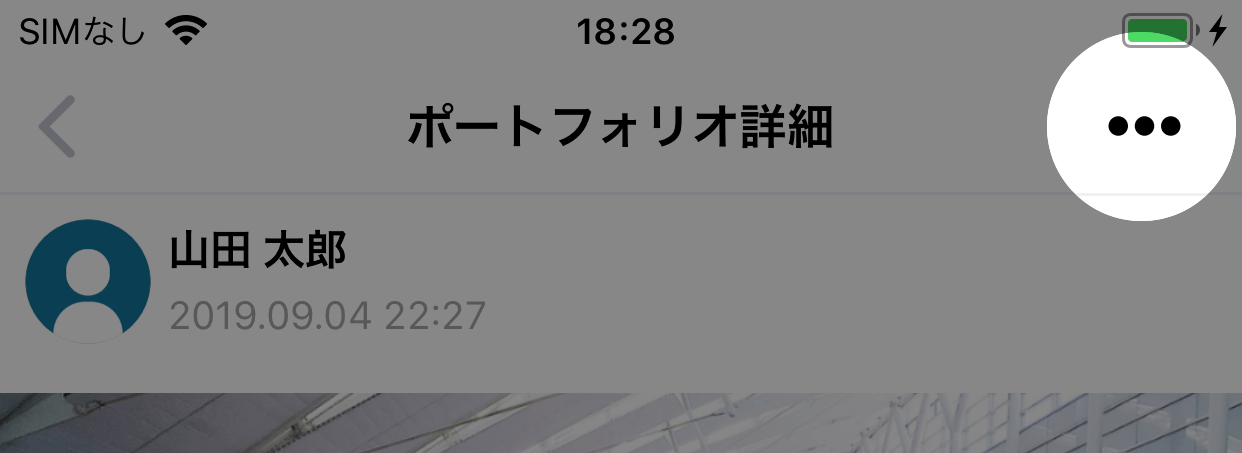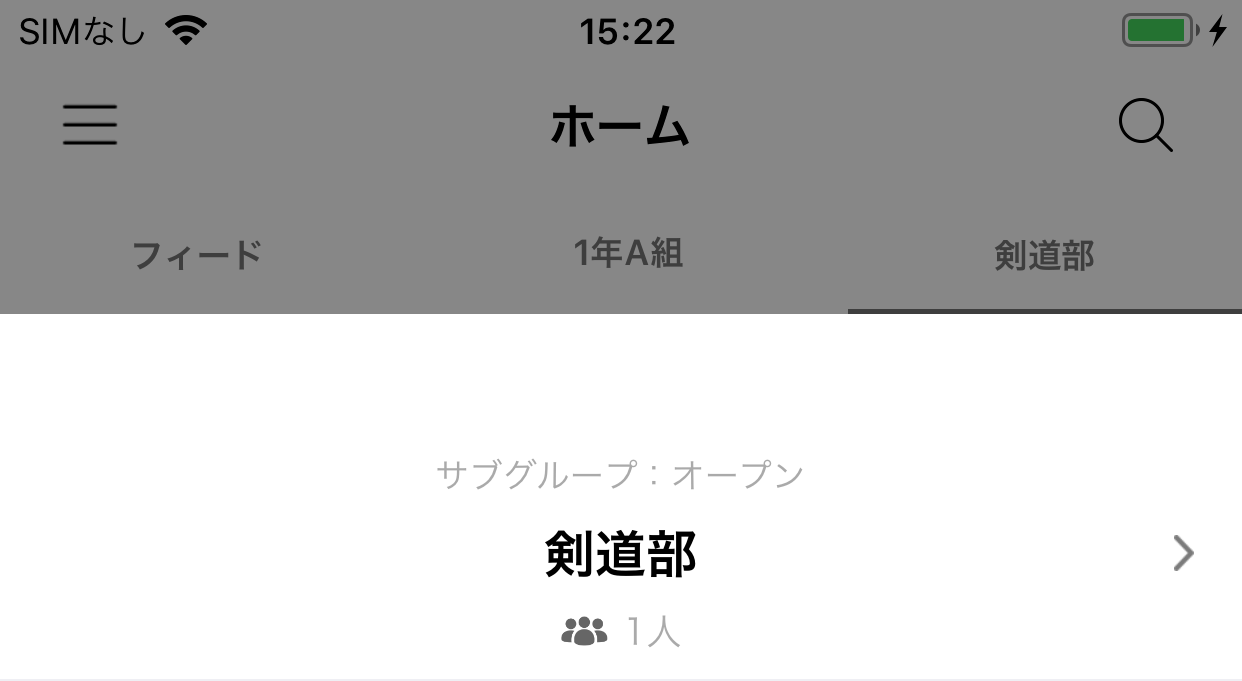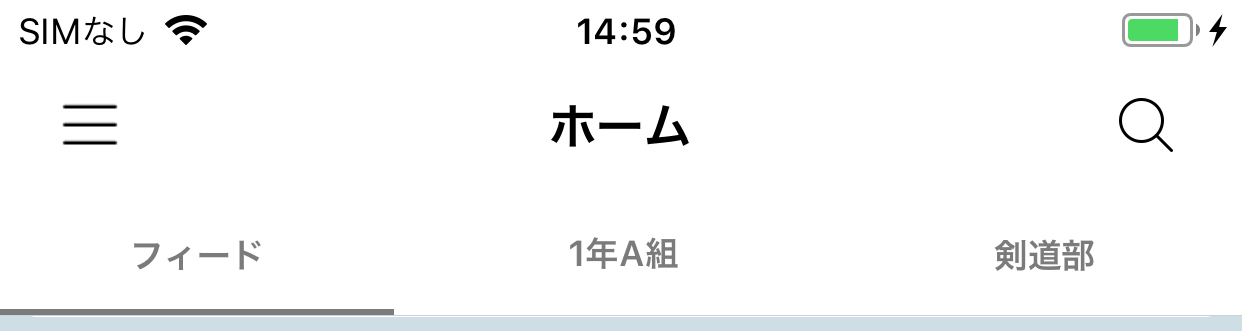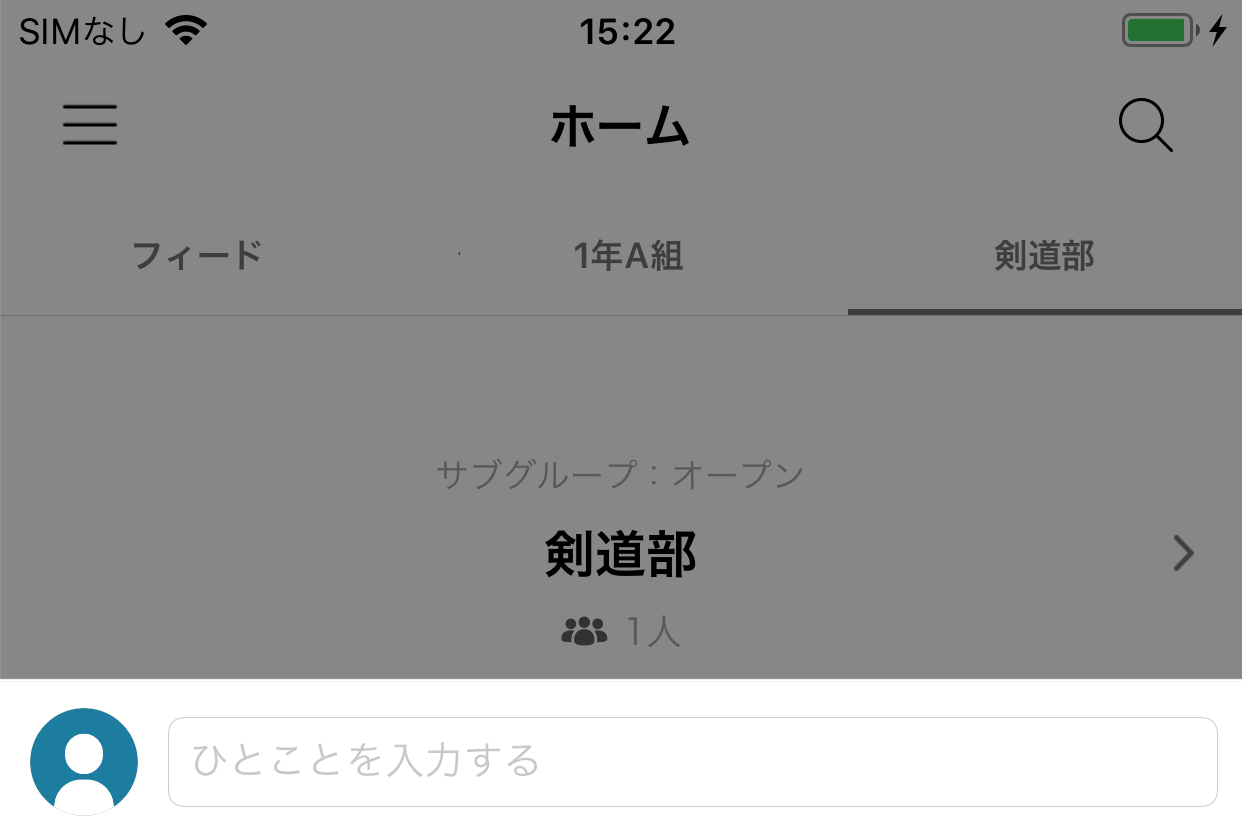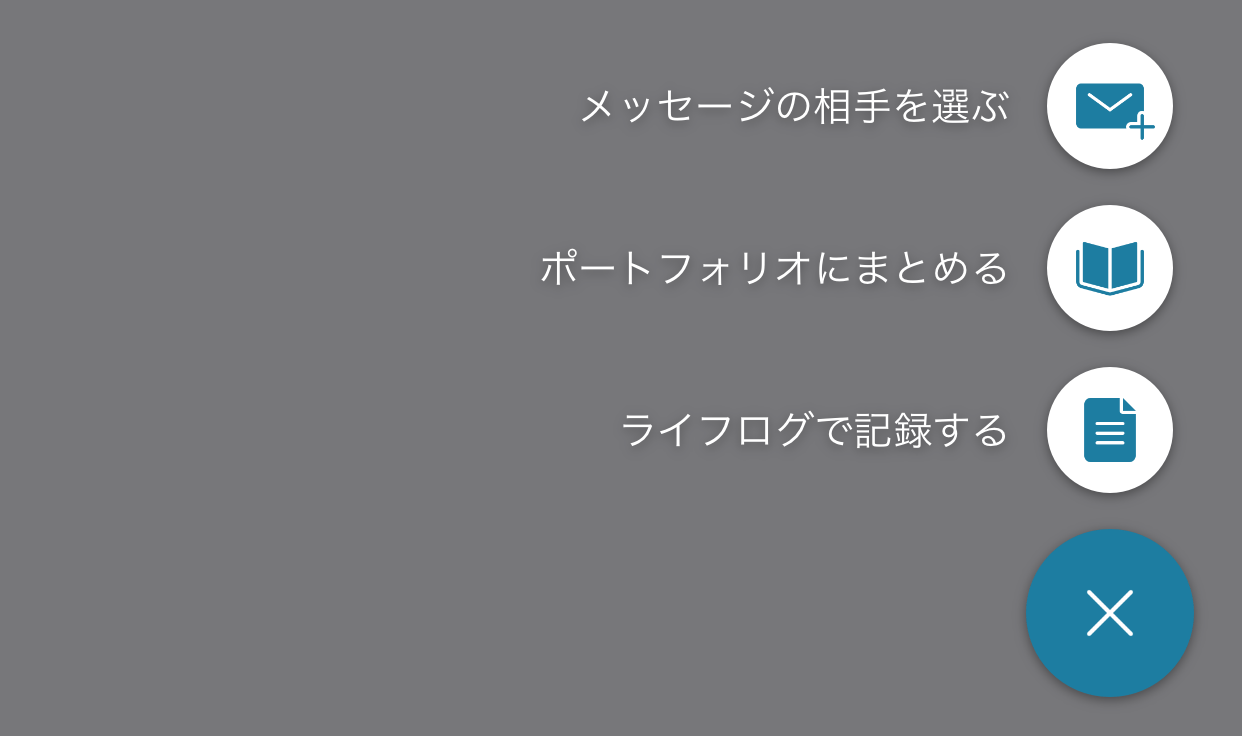タイムラインで最新の投稿を確認する
フィードでタイムラインを確認する
フィードのタイムラインでは、すべての所属グループのメンバーの活動の様子を閲覧することができます。
ナビゲーションのホーム
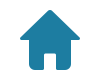
アイコンをタップし、上部のタブでフィードを選ぶと表示されます。
最新の投稿から表示され、スクロールしていくことで古い投稿を閲覧することができます。
投稿をタップすることで詳細画面へ移動します。
タイムラインには、ライフログ・ポートフォリオの投稿が表示されます。
グループのタイムラインを確認する
グループのタイムラインでは、そのグループに所属するメンバーの活動の様子を閲覧することができます。
ナビゲーションのホーム
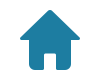
アイコンをタップし、上部のタブでそのグループを選ぶと表示されます。
最新の投稿から表示され、スクロールしていくことで古い投稿を閲覧することができます。
投稿をタップすることで詳細画面へ移動します。
タイムラインには、ライフログ・ポートフォリオの投稿、ひとことが表示されます。
タブを変更してタイムラインを切り替える
タイムラインは所属しているグループごとに用意され、切り替えて閲覧することができます。
グループのタイムラインを切り替えて閲覧する場合には、ホーム画面の上部にあるタブから閲覧したいグループを選択することで、タイムラインを切り替えることができます。
投稿にいいねする
タイムラインに表示されているライフログ・ポートフォリオの投稿には「いいね」することができます。
気にいった投稿には「いいね」

アイコンをクリックしましょう。
投稿にコメントをつける
タイムラインに表示されているライフログ・ポートフォリオの投稿にはコメントすることができます。
コメント

アイコンをタップすると、各詳細画面のコメントエリアに移動しますので、コメントを書き込んで送信します。
グループのタイムラインに「ひとこと」を書き込む
グループのタイムラインには、投稿とは別に「ひとこと」を書き込むことができます。確認したいことやちょっとした連絡などに利用することができます。(※1)
※1: 設定でひとこと機能がOFFのグループには書き込みができません。
タイムラインに表示される通知
タイムラインには、以下の通知が表示(※2)されます。
※2: 非公開の投稿はグループのタイムラインに表示されません。
- ライフログの投稿と編集
- ポートフォリオの投稿と編集
 アイコンをタップし、メニューから選択して行うことができます。
アイコンをタップし、メニューから選択して行うことができます。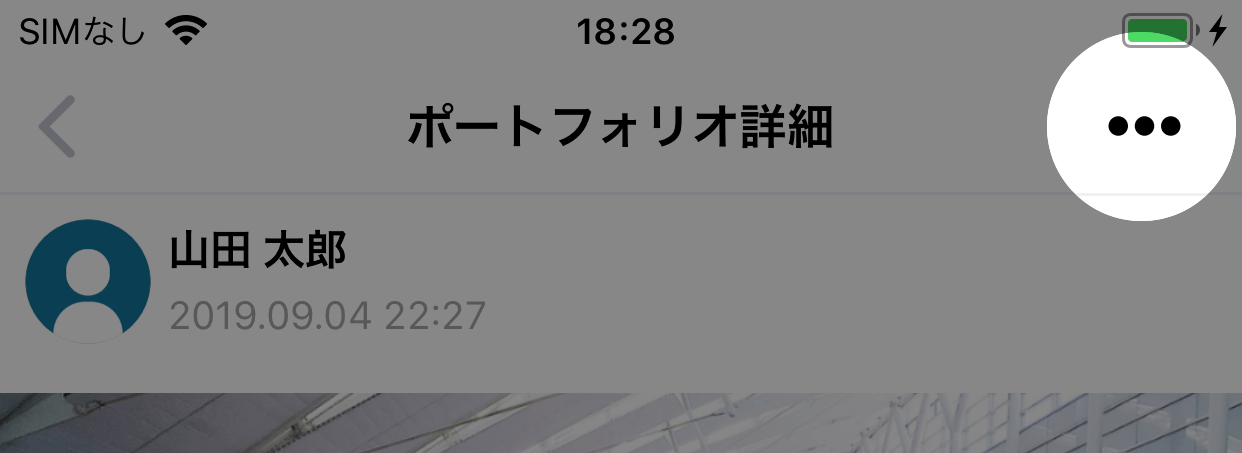
 の詳細はこちら
の詳細はこちら